ระบบปฏิบัติการใด ๆ มีนิสัยชอบสะสมข้อผิดพลาด นำไปสู่ความล้มเหลวของระบบไม่ช้าก็เร็ว "อาวุธ" ของ Windows ที่ออกแบบมาเพื่อจัดการกับข้อผิดพลาดของระบบคือเครื่องมือรีบูตอัตโนมัติ ในเวลาเดียวกัน บางครั้งจำเป็นต้องปิดการใช้งานฟังก์ชันรีบูตอัตโนมัติเพื่อค้นหาสาเหตุที่ทำให้เกิด
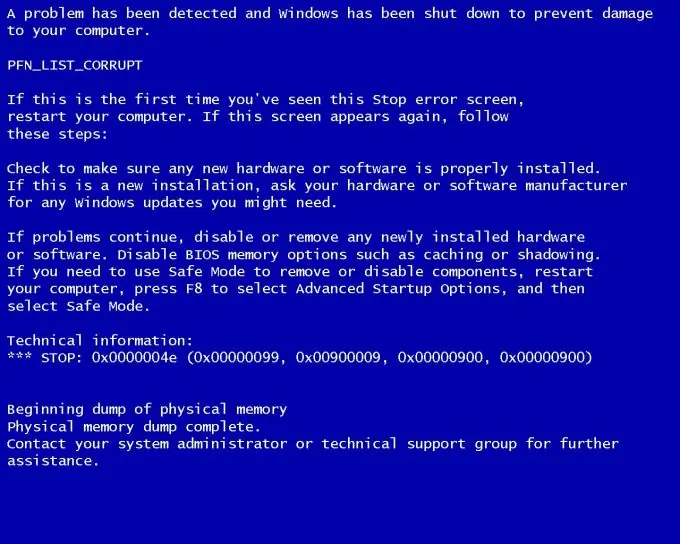
คำแนะนำ
ขั้นตอนที่ 1
คลิกปุ่ม "เริ่ม" ที่มุมล่างซ้ายของหน้าจอเดสก์ท็อปเพื่อเปิดเมนูหลักและเลือก "คอมพิวเตอร์ของฉัน"
ขั้นตอนที่ 2
เรียกเมนูบริการโดยคลิกขวาที่ฟิลด์ "คอมพิวเตอร์ของฉัน" และไปที่ส่วน "คุณสมบัติ"
ขั้นตอนที่ 3
ไปที่แท็บ "ขั้นสูง" ในหน้าต่าง "คุณสมบัติของระบบ" ที่เปิดขึ้น (Windows XP) หรือเลือก "การตั้งค่าระบบขั้นสูง" และไปที่แท็บ "ขั้นสูง" (Windows Vista / 7)
ขั้นตอนที่ 4
คลิกปุ่ม "ตัวเลือก" ในส่วน "การเริ่มต้นและการกู้คืน" ของแท็บ "ขั้นสูง" ของเมนูระบบหลัก
ขั้นตอนที่ 5
เลือกส่วน "System Failure" ในกล่องโต้ตอบที่เปิดขึ้น
ขั้นตอนที่ 6
ยกเลิกการเลือกช่อง "รีสตาร์ทอัตโนมัติ" ในส่วน "ระบบล้มเหลว" ของเมนูคอมพิวเตอร์หลัก
ผลลัพธ์ของการดำเนินการจะเป็นการยุติการรีบูตอัตโนมัติหรือปิดเครื่องคอมพิวเตอร์เมื่อเกิดข้อผิดพลาดร้ายแรงและปรากฏ "หน้าจอสีน้ำเงินแห่งความตาย" (หน้าจอสีน้ำเงินพร้อมรหัส BSOD)
วิธีอื่นในการปิดใช้งานกลไกป้องกันการรีสตาร์ทอัตโนมัติหรือปิดเครื่องคอมพิวเตอร์คือการใช้ยูทิลิตี้บรรทัดคำสั่ง
ขั้นตอนที่ 7
คลิกปุ่มเริ่มเพื่อเปิดเมนูหลักของ Windows
ขั้นตอนที่ 8
เลือก "โปรแกรมทั้งหมด" และไปที่ส่วน "อุปกรณ์เสริม"
ขั้นตอนที่ 9
ระบุรายการเมนู "บรรทัดคำสั่ง" ในส่วนย่อย "มาตรฐาน" ของเมนูหลัก
ขั้นตอนที่ 10
เข้าสู่การปิดระบบ / a ในช่วงระยะเวลาหมดเวลา
ขั้นตอนที่ 11
ใช้พารามิเตอร์ / tnnn เพื่อเลือกระยะเวลาที่จะรอก่อนที่จะรีสตาร์ทหรือปิดเครื่องคอมพิวเตอร์ สามารถตั้งค่าได้ตั้งแต่ 0 ถึง 600 วินาที การหมดเวลาเริ่มต้นคือ 30 วินาที
การดำเนินการนี้จะยกเลิกการรีสตาร์ทหรือปิดเครื่องคอมพิวเตอร์

